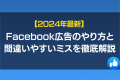SHARE

Meta広告マネージャとは何か。その基本から具体的な設定方法、効果的な使い方までをやさしく図解で解説します。初心者でもこの記事1つでMeta広告マネージャの全てがわかります。
この記事はこのような方へおすすめです。
| ・Meta広告をはじめたいけど、Meta広告マネージャって何?使い方が分からない… ・広告が配信されない!エラーが出る…正しい設定方法を知りたい ・もっと広告効果を上げて競合と差をつけたい! |
目次
Meta広告マネージャとは
Meta広告を配信、管理、分析できるツール
Meta広告マネージャは、Facebook、Instagram、Messenger、Audience Network、ThreadsといったMeta社プラットフォームへの広告配信、管理、分析に使われるツールです。
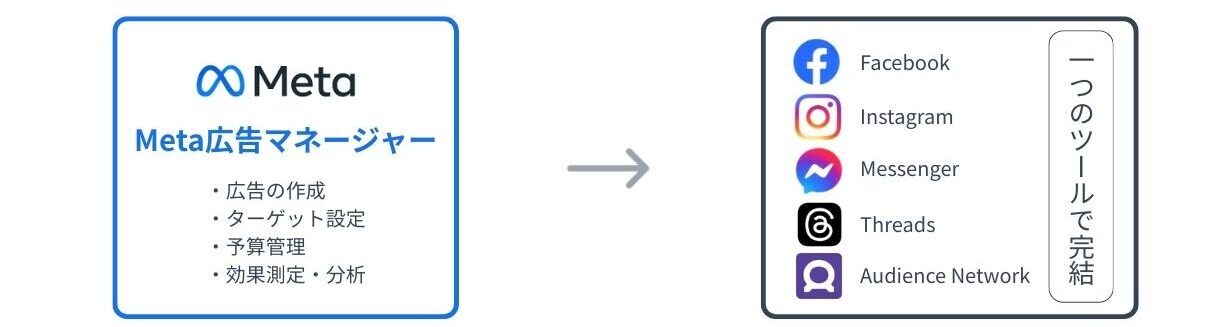
広告の作成から、ターゲット設定、予算管理、効果測定まで、広告運用に関わる全ての操作をこのツール1つで行うことができます。
Meta Business Suite、ビジネスマネージャとの違い
Meta社のツールは「Meta Business Suite(メタビジネススイート)」や「ビジネスマネージャ(現:ビジネスポートフォリオ)」など名称が似ているものが存在し、混乱しやすいです。
簡単に説明すると「Meta Business Suite」という大きな箱の中にビジネスマネージャや広告マネージャ、Facebookページなどがあり、ビジネスマネージャは作成した「全広告アカウント」を管理する場所、広告マネージャは「各広告アカウント」を操作するための場所と、それぞれ役割が異なります。
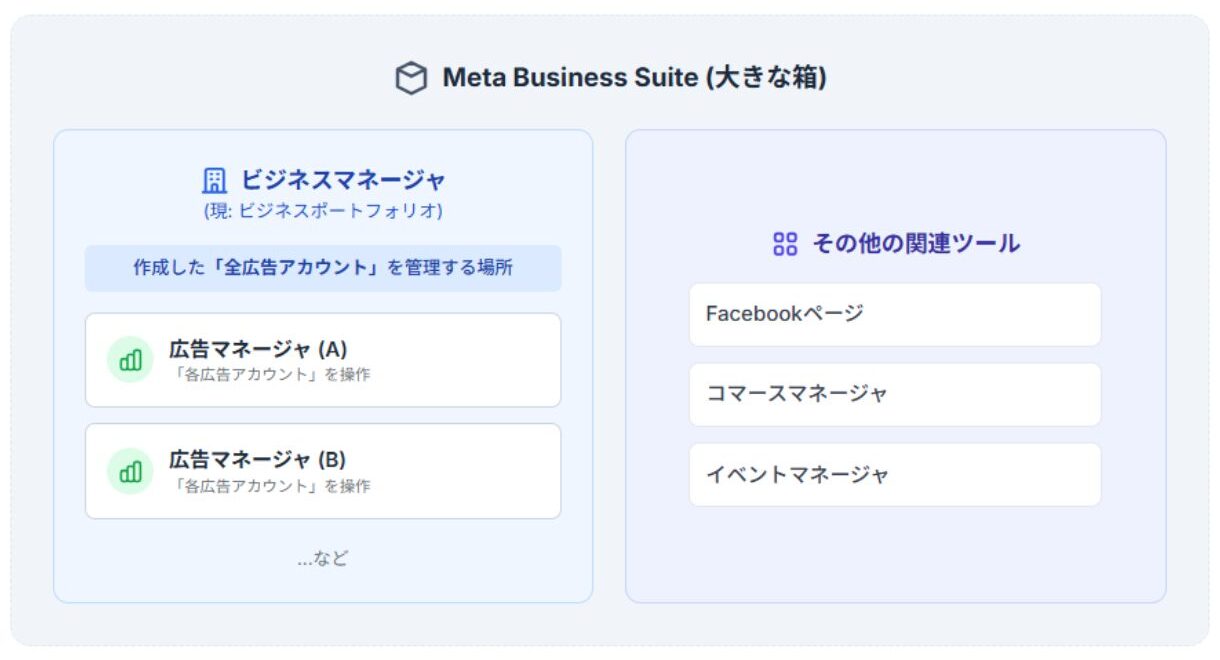
Meta広告マネージャでできること(機能)
Meta広告マネージャに関する5つの代表的な機能を紹介します。
広告の入稿・編集
広告としてユーザーに表示される画像や動画、カルーセルなどを総称して「広告クリエイティブ」と呼びます。この広告クリエイティブを直接、入稿および編集できます。
また、配信中の広告を停止したり、内容を微調整したりすることも可能です。
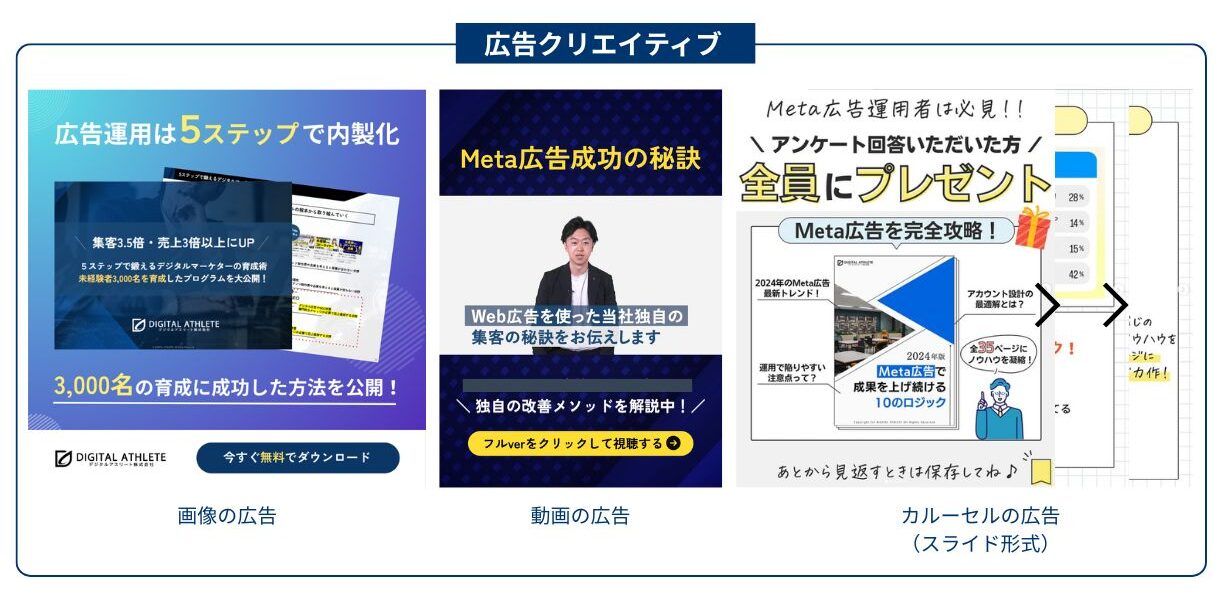
高精度なターゲティング設定
年齢、性別、地域といった基本的なデモグラフィック情報に加え、ユーザーの興味関心やWebサイトでの行動履歴など、非常に細かい条件で設定可能で、広告を届けたいターゲットに配信することができます。
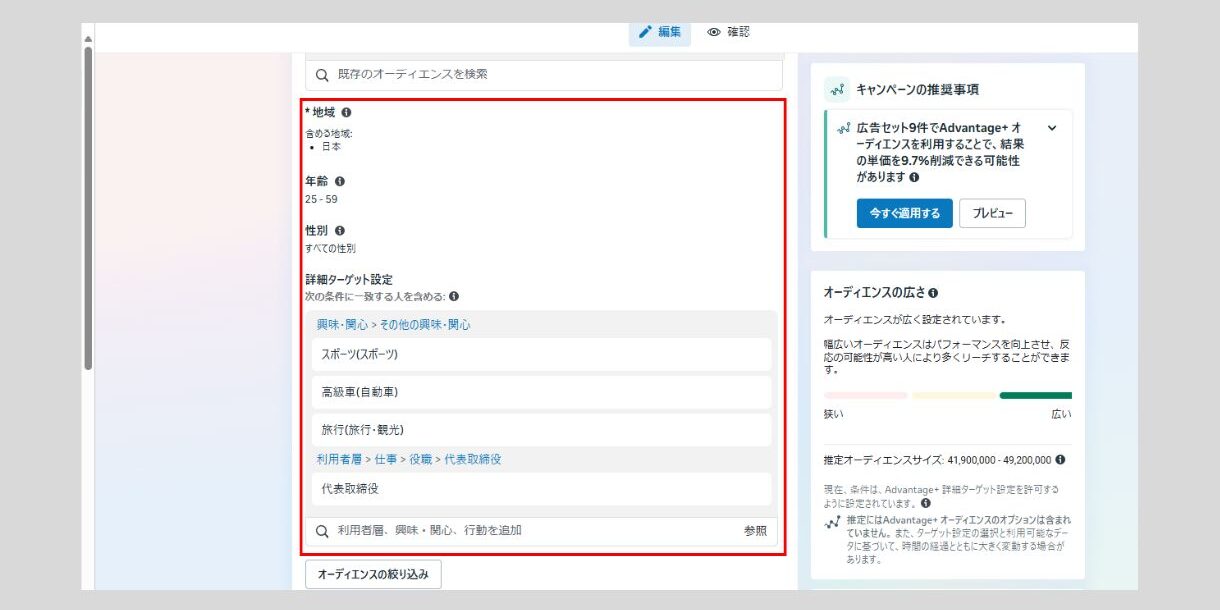
予算や配信期間のコントロール
「1日の広告費は〇〇円まで」「この広告の総予算は〇〇円まで」など、広告費を柔軟にコントロールできます。また、広告を配信する期間や、特定の曜日に配信するといったスケジュール設定も可能です。
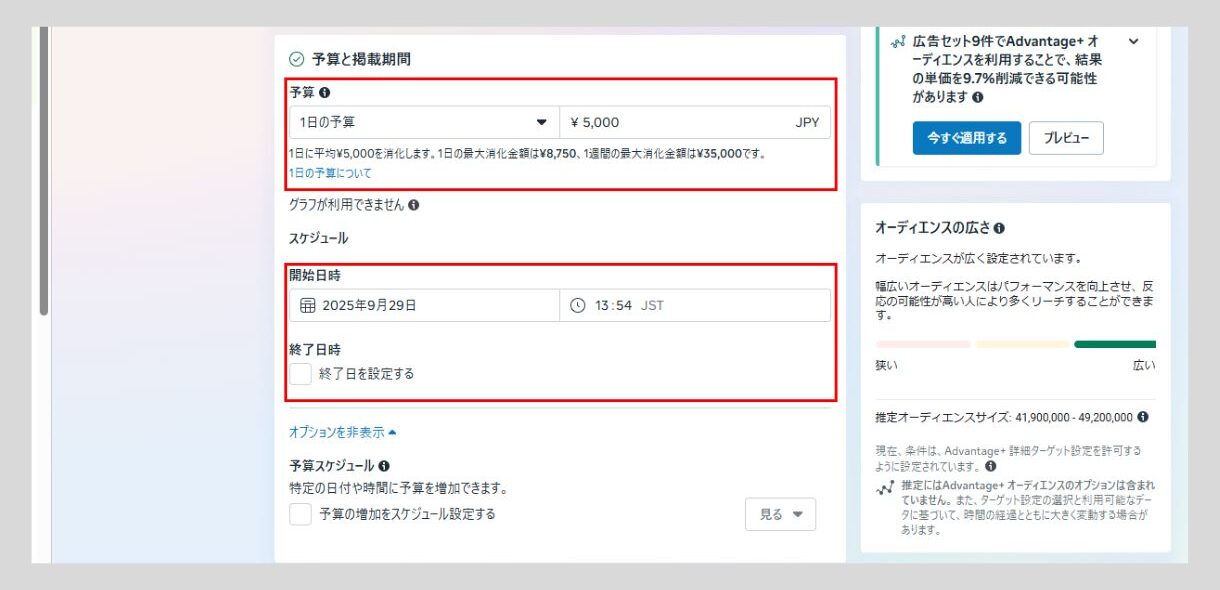
リアルタイムでの成果分析
広告が表示された回数(インプレッション)、クリック数、コンバージョン数(商品購入や問い合わせなど)といった成果をリアルタイムで確認できます。
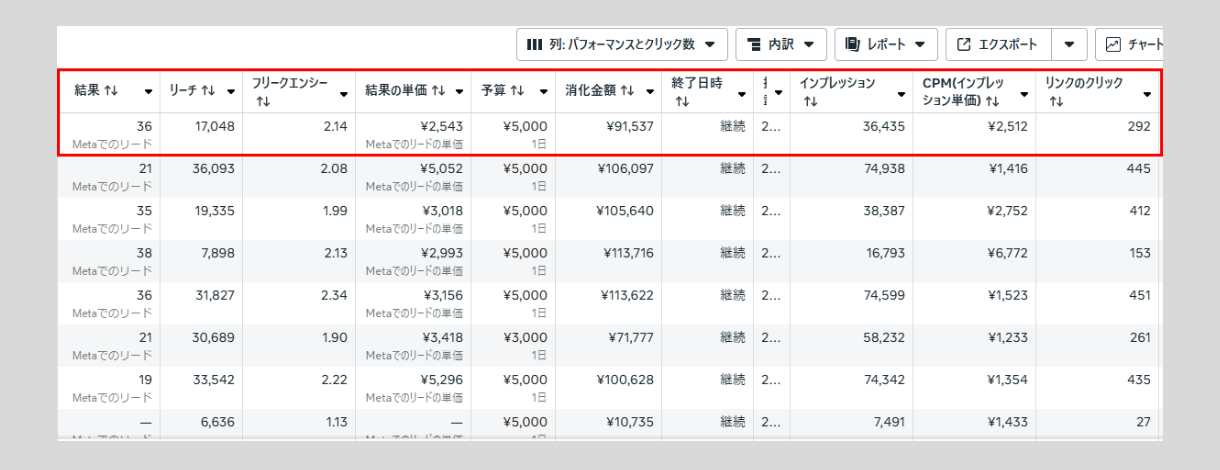
レポート作成
日別、週別、広告別など、様々な切り口で広告のパフォーマンスデータをまとめたレポートを簡単に作成・ダウンロードできます。定例会議の報告資料などにも活用できます。
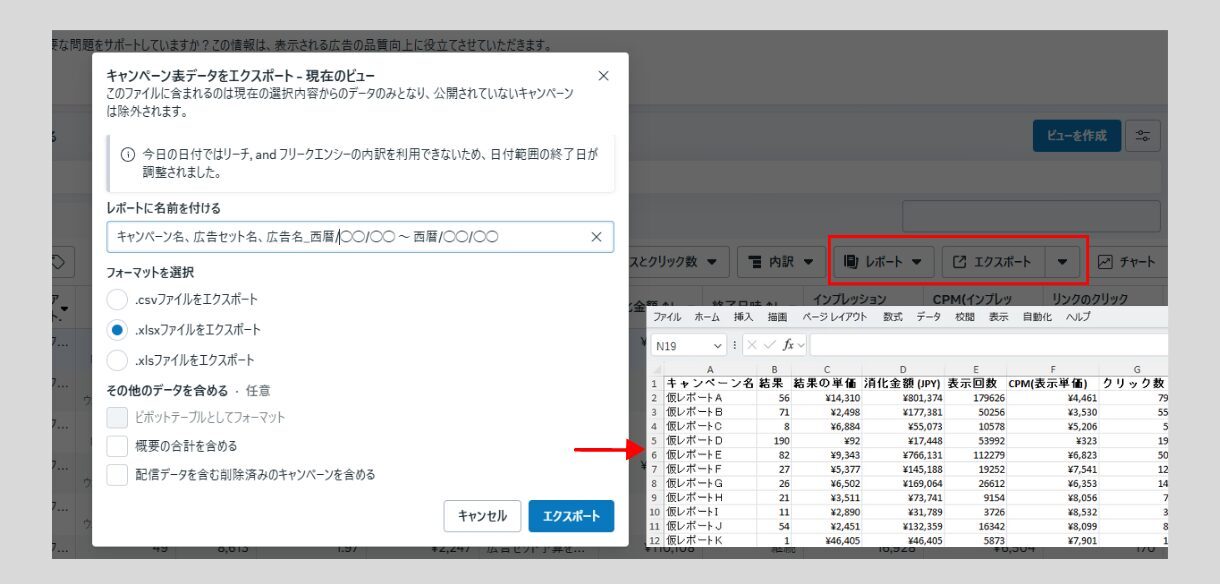
アカウント開設~広告出稿までの完全ロードマップ
ここからは、実際に広告を出稿するまでの手順を3つのステップに分けて解説します。

STEP1:Meta広告マネージャの使い方【開設・準備編】
まずは広告を配信するための準備を整えましょう。
手順①個人のFacebookアカウントを作成する(作成済みの場合は手順②へ)
Meta広告の利用には、個人のビジネスFacebookアカウントが必須です。Facebook公式サイトにアクセスし、「新しいアカウントを作成」から指示に従い登録を完了させ、ログインします。
※ポイント:ビジネス用のメールアドレスやお名前で作成することを推奨します。
手順②Facebookページを作成する(作成済みの場合は手順③へ)
Meta Business Suiteの開設には「Facebookページ」が必須です。Facebookページをお持ちでない場合は、こちらより作成できます。
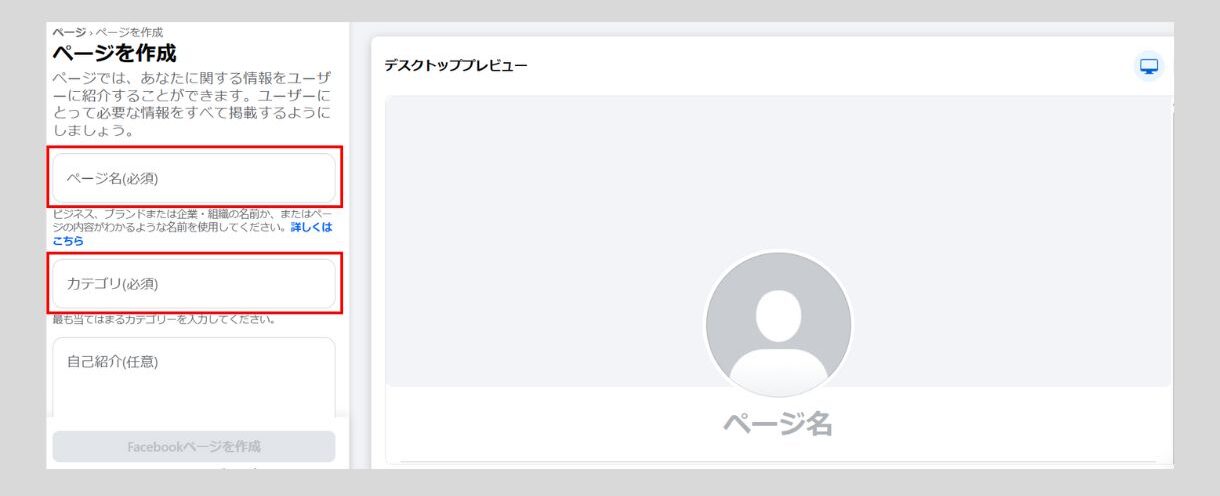
※ポイント:もし、広告配信が目的で、特定の商品販売を促進したい場合、ページ名は「ブランド(商品名)」や「ブランド名by企業名」のような組み合わせが良く、その他は「企業名」でも問題ありません。
手順③Meta Business Suiteを作成する
Meta Business Suiteは、PCとスマホどちらからでも開設可能です。PC版はこちら、スマホ版で利用する場合はiOS用またはAndroid用よりMeta Business Suiteアプリをダウンロードします。
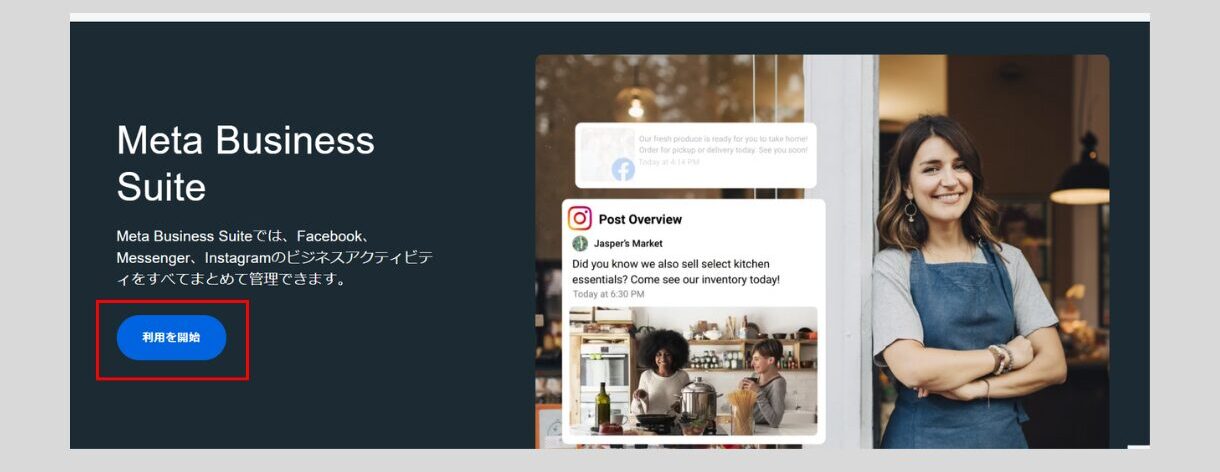
「アカウントを作成」をクリックするとFacebookへログインでき、ログインすることでMeta Business Suiteが開設されます。
手順④Metaビジネスマネージャで広告アカウントを作成する
ビジネスマネージャ内で、実際に広告費を管理する「広告アカウント(Meta広告マネージャ)」を作成します。「設定」→「広告アカウント」→「追加」→「新しい広告アカウントを作成」と進み、アカウント名、時間帯、通貨(JPY)を設定します。
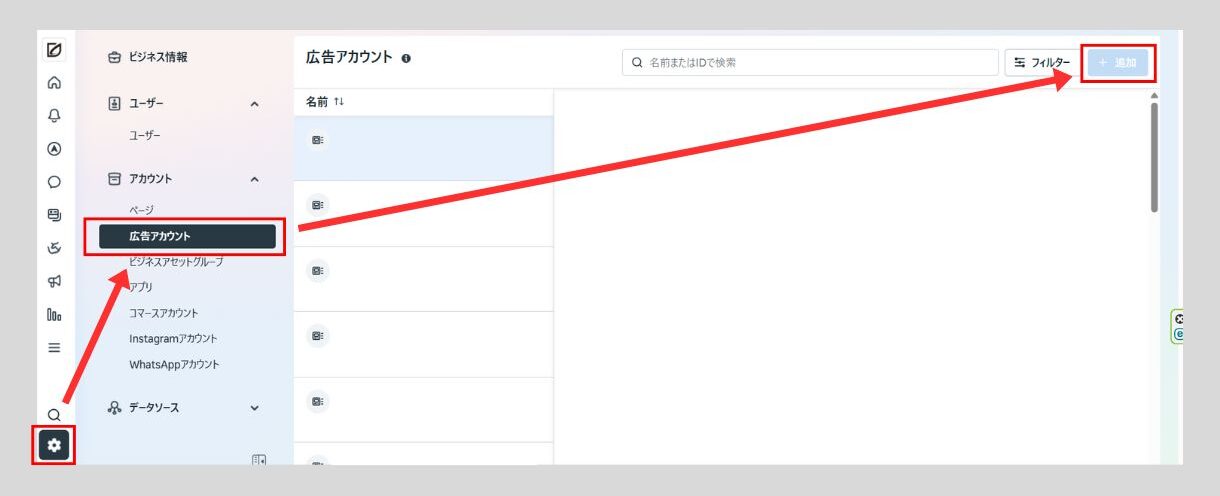
※ポイント:アカウント名は「企業名_ブランド名(商品名)」で設定することで社内でも認識統一がしやすいです。
手順⑤支払い方法を設定する(広告費の支払いに関する設定)
1.「設定」の「請求と支払い」を選択します。
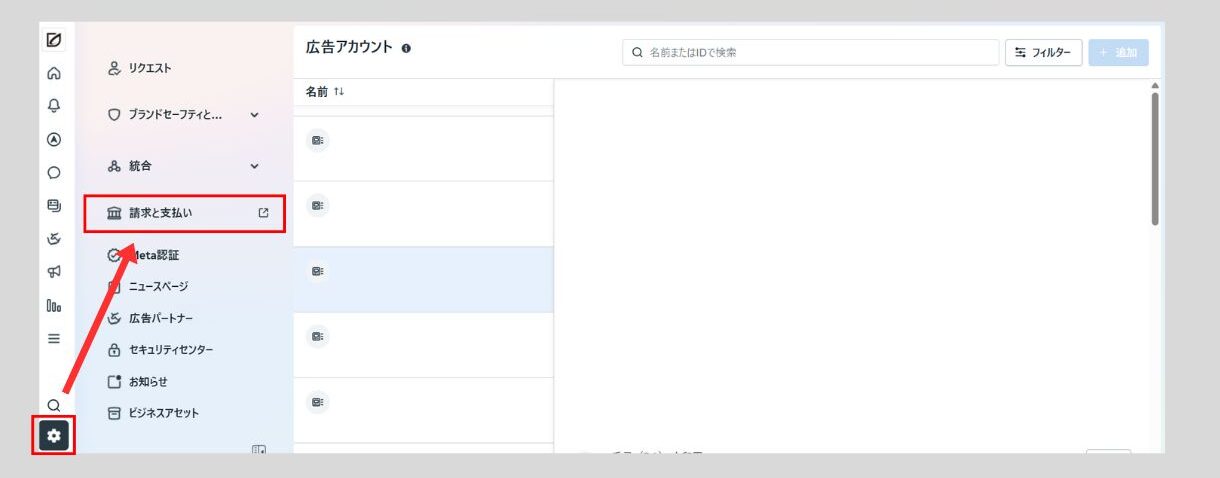
2.支払い方法の設定を行いたい「広告アカウント名」を検索し、選択します。

3.「支払い方法を追加」で自身のお支払い情報をご登録ください。
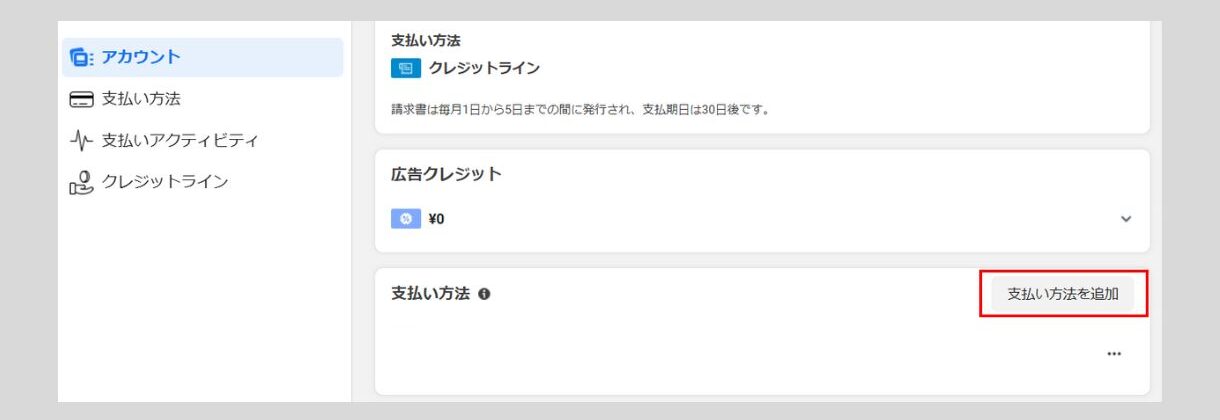
手順⑥広告アカウントとFacebookページを連携する
広告アカウントとFacebookページを紐づけることで広告が配信できます。「設定」の「ページ」から、「追加」で新しいページを作成するか、既存のページを連携させましょう。
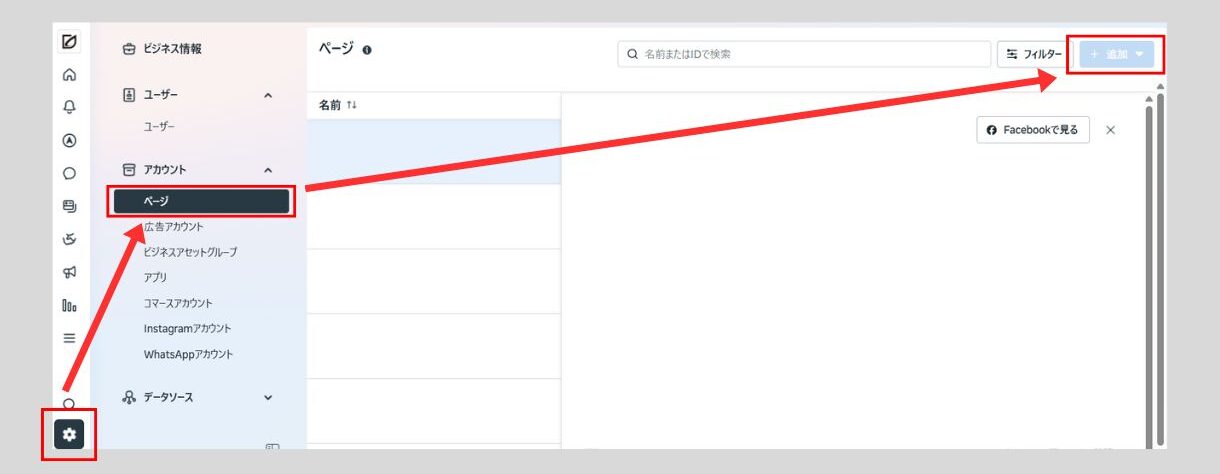
手順⑦ドメイン認証を行う
自社のWebサイトへ広告を配信する場合、そのドメインの所有者であることを証明する「ドメイン認証」が推奨されています。「設定」の「ブランドセーフティ」→「ドメイン」から設定できます。専門的な知識が必要な場合があるため、Web担当者や制作会社に相談するのが確実です。
手順⑧【外部に任せる場合】権限を付与する
代理店などに運用を依頼する場合は、広告アカウントへアクセスできる権限を付与します。「設定」の「ユーザーを割り当てる」または「パートナーを割り当てる」を選択します。
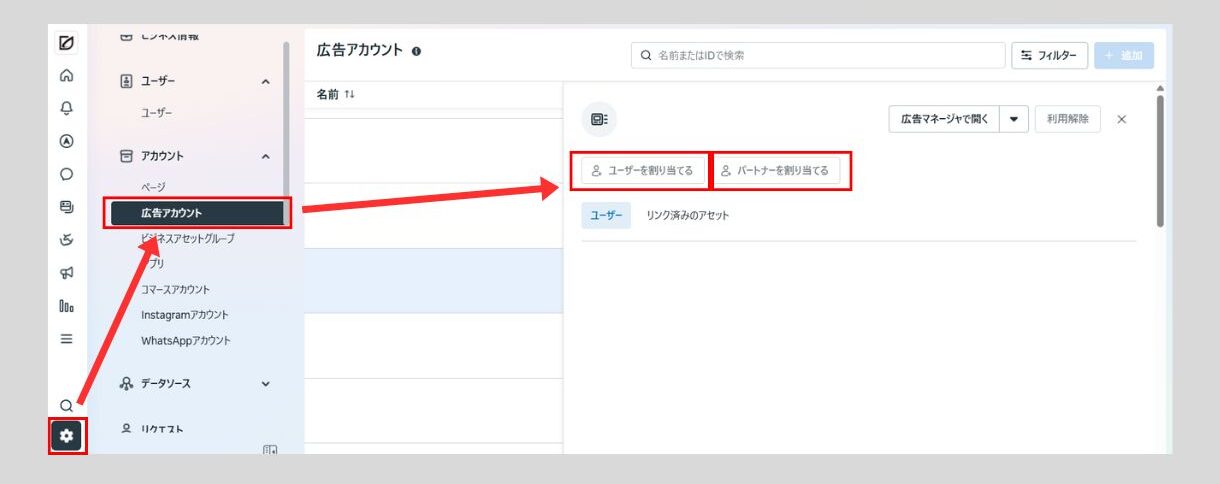
「ユーザーを割り当てる」場合は担当者のメールアドレス、「パートナーを割り当てる」場合はビジネスIDを入力し、「全権限」または「部分的なアクセス許可(キャンペーンを管理(広告)、パフォーマンスを確認、クリエイティブハブのモックアップの管理)」の権限範囲を設定します。
※ポイント:セキュリティと管理の観点から、パートナーとして招待する方法を推奨します。
STEP2:Meta広告マネージャの使い方【管理画面編】
広告マネージャの基本的な画面操作に慣れましょう。管理画面は「キャンペーン」「広告セット」「広告」の3つの階層で構成されています。

①キャンペーン・広告セット・広告の設定場所
1.Meta広告マネージャ(各広告アカウント)はMeta Business Suiteの「設定」から該当の広告アカウントを選択、「広告マネージャで開く」で詳細を確認できます。
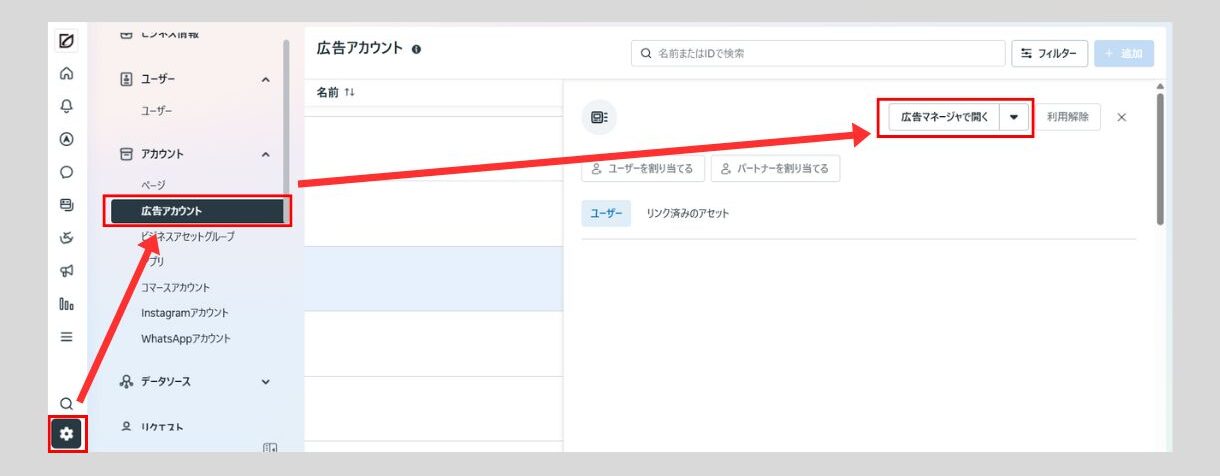
2.画面上部にある「キャンペーン」「広告セット」「広告」という3つのタブをクリックすることで、それぞれの階層の設定やパフォーマンスを確認・編集できます。
②期間設定の方法
画面の右上にある日付表示部分をクリックすると、データを表示する期間を自由に変更できます。分析したい期間に合わせて柔軟に変更しましょう。
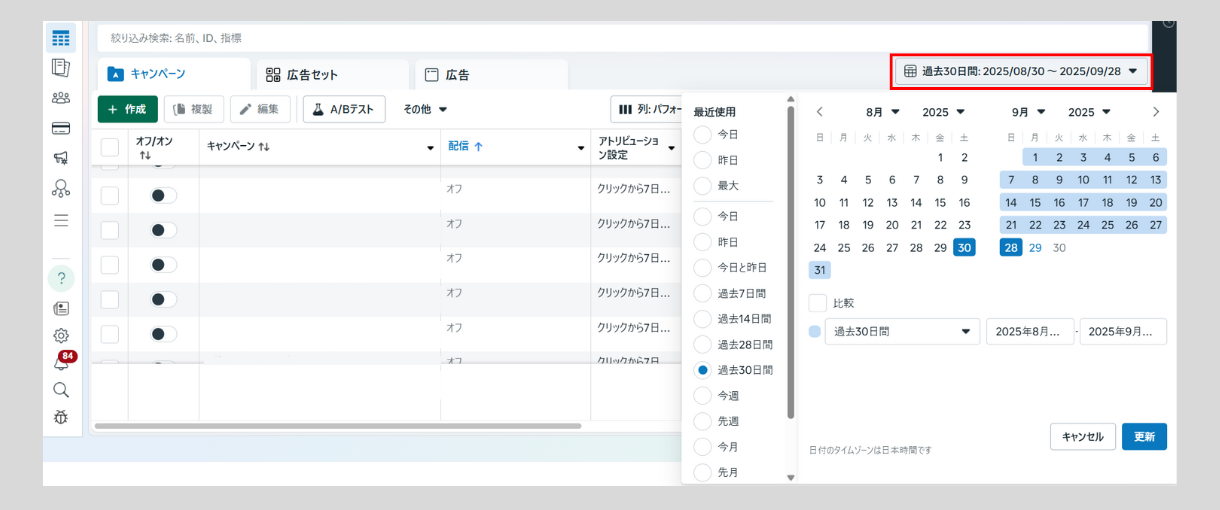
③列の変更方法
パフォーマンスデータの表示項目はカスタマイズ可能です。「列:パフォーマンス」ボタンから「列をカスタマイズ」を選択し、自分が見たい指標だけを表示させて作業効率を上げましょう。(推奨する項目:消化金額・結果・結果の単価・インプレッション・CPM・フリークエンシー・リンクのクリック・CPC・CTR)
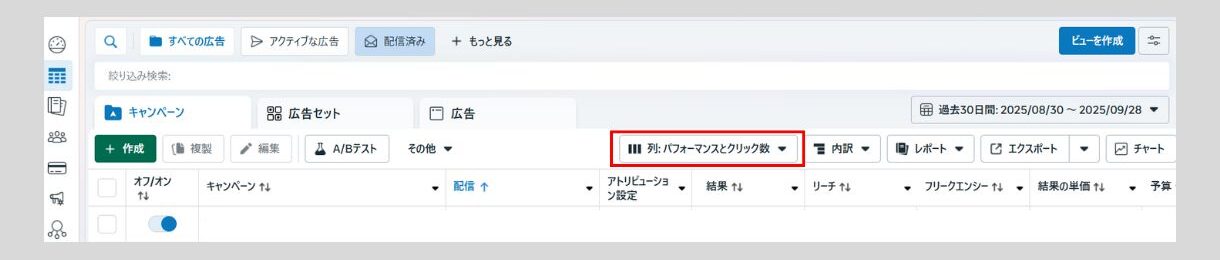
④パフォーマンス内訳の確認方法
「内訳」ボタンをクリックすると、年齢・性別・地域・配信先プラットフォームなど、細かい単位でパフォーマンスの内訳を確認できます。どの層に広告が響いているかを分析できます。
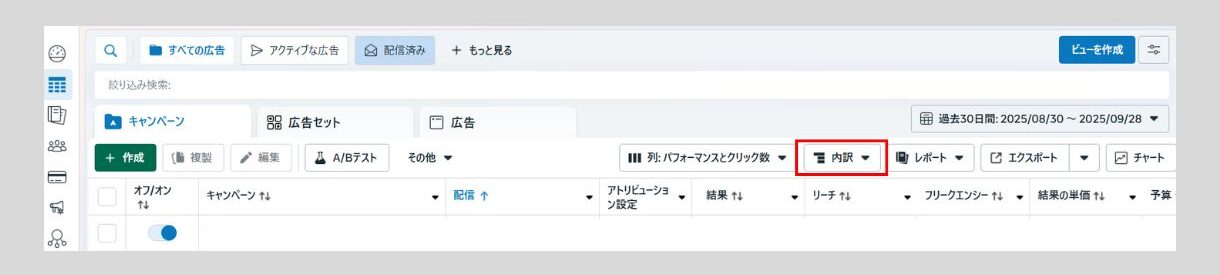
STEP3:Meta広告マネージャの使い方【広告出稿&計測設定編】
いよいよ広告を作成していきます。Meta広告は、「キャンペーン」「広告セット」「広告」の3階層構造になっていることを常に意識してください。

①キャンペーン作成:広告の「目的」を決める
「+作成」ボタンを押し、「売上」「リード」「認知」「トラフィック」など、ビジネスの目的に最も合ったものを選択できます。この選択が、最適化に影響しますが、商品の販売であれば「売上」、資料請求や問い合わせなど、見込み顧客の創出については「リード」を選択します。
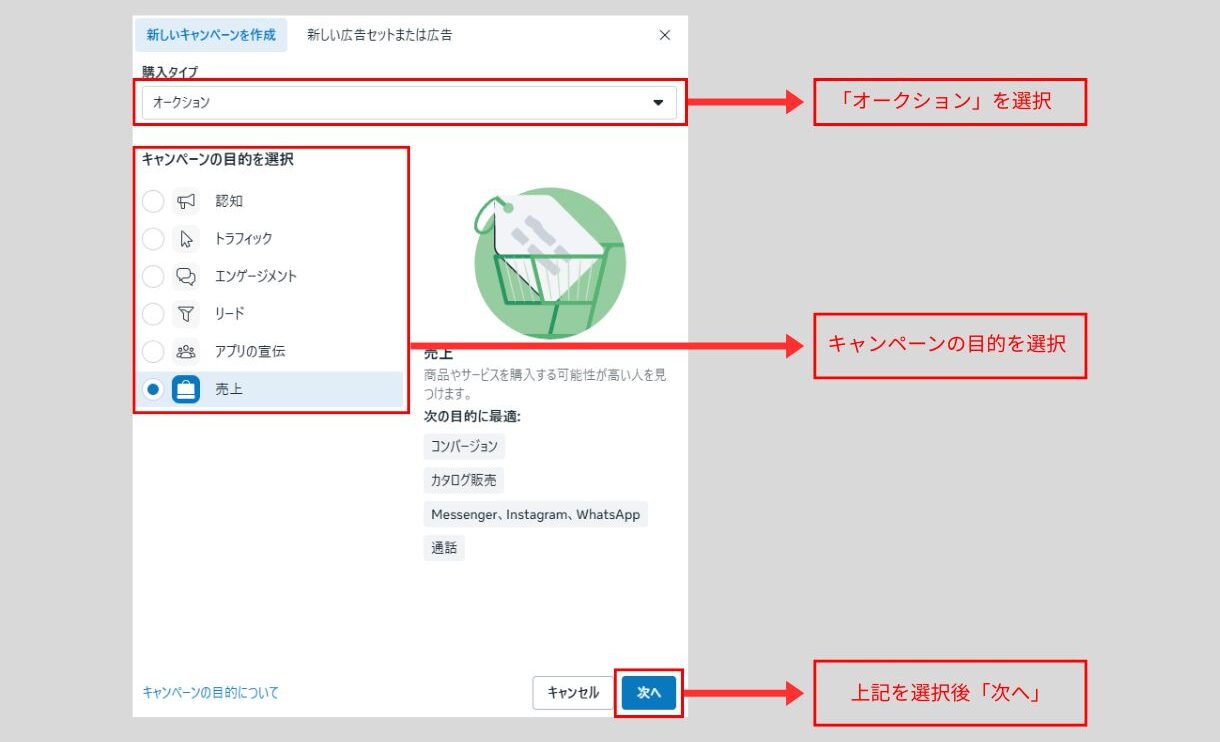
キャンペーン名はマーケティングの目標を明確にする「目的_商材名_ターゲット」など命名ルールを設けることで認識統一がしやすいです。(例:コンバージョン_商品A_リタゲなど)
※ポイント:予算は超過できない上限がある場合は「キャンペーンの予算」、数値が好調で予算上限を上げるなど変動の可能性がある場合は「広告セットの予算」で費用を設定します。
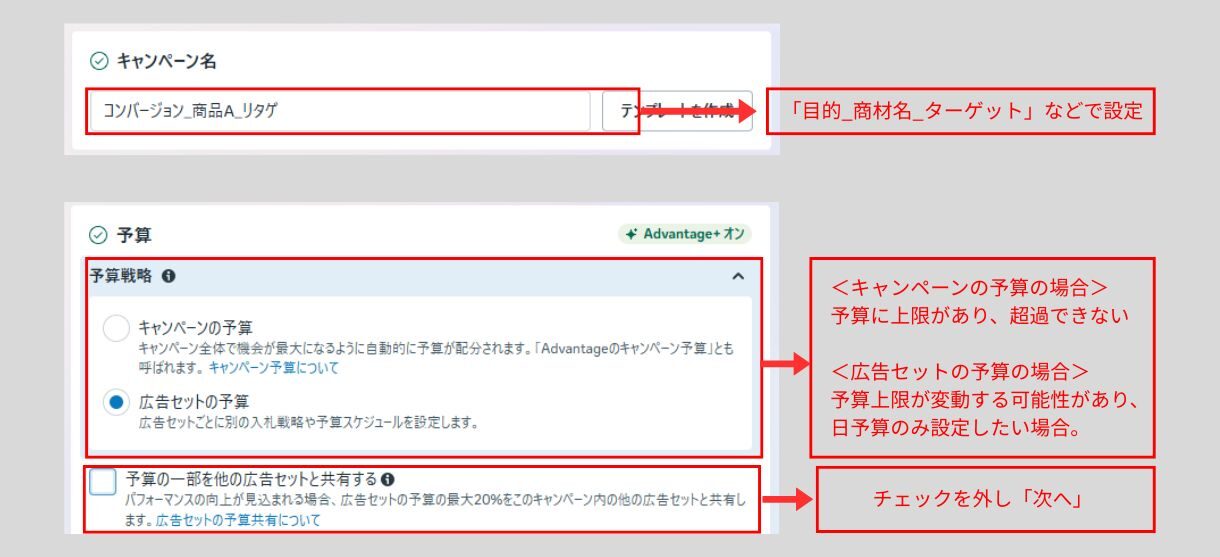
②広告セット設定:広告の「戦略」を決める
誰に(オーディエンス)、どこで(配置)、いくらで(予算と掲載期間)広告を見せるかを決めます。ターゲティングの精度が広告効果を左右するため、最も重要な設定項目の一つです。
※ポイント:広告セット名はターゲット設定と配信方法を明確にする「ターゲット詳細」など命名ルールを設けることで認識統一がしやすいです。(例:日本全国✕男性✕25-50歳✕興味関心_高級車など)
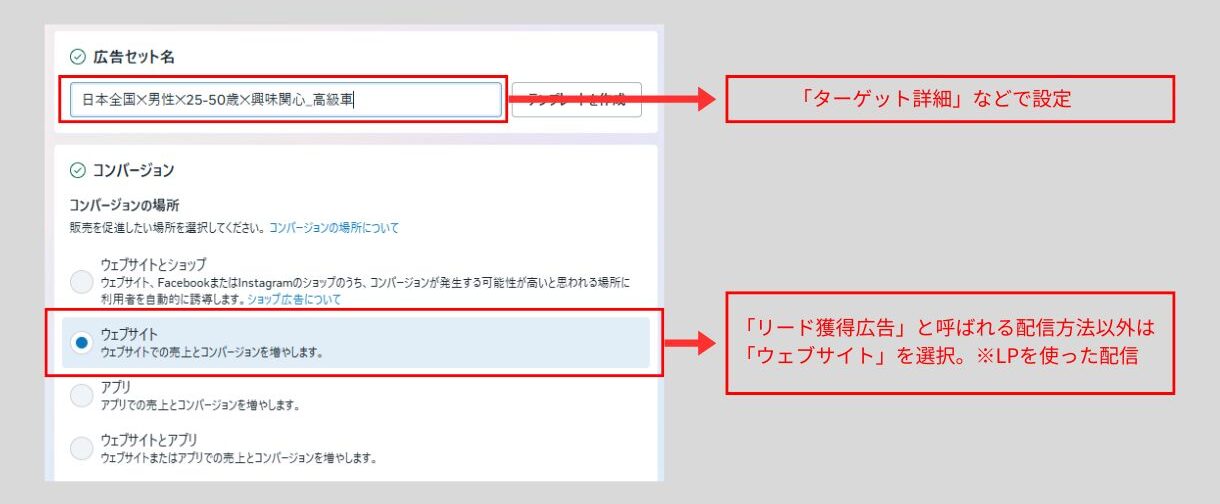
リード獲得広告については、こちらの記事をご覧ください。
下記の画像内容に沿った手順で進行し、「次へ」を選択してください。
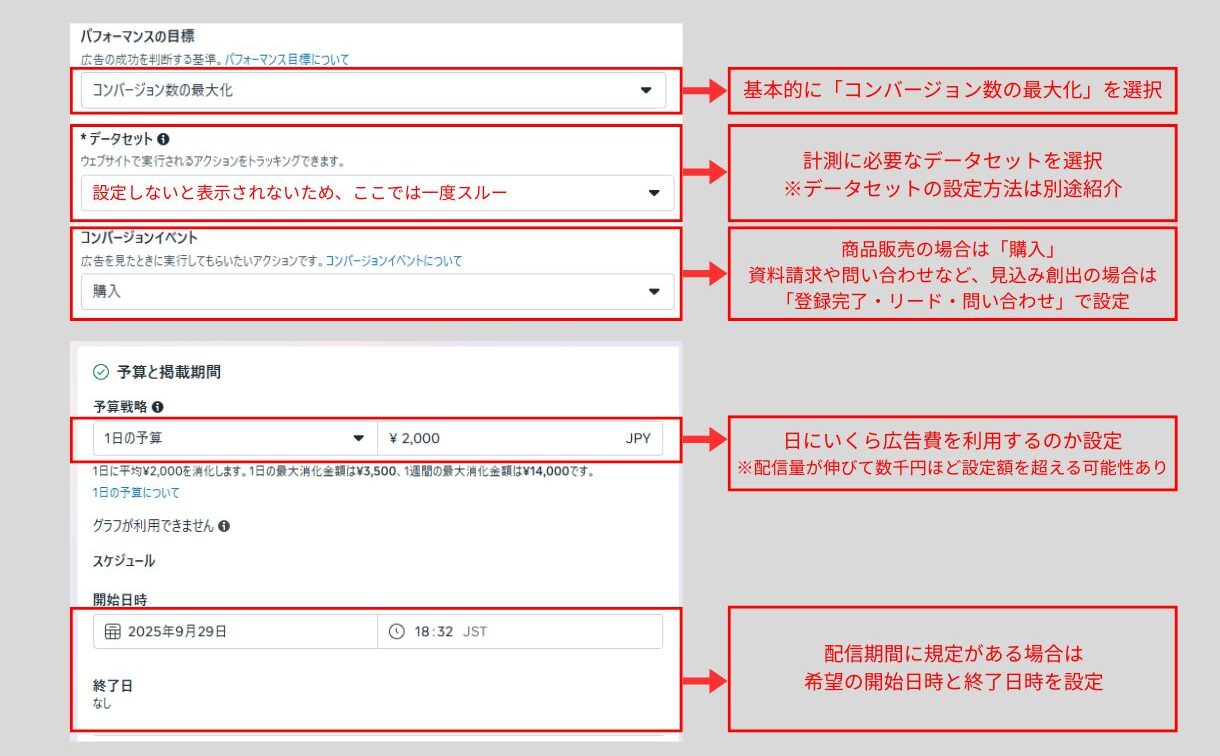
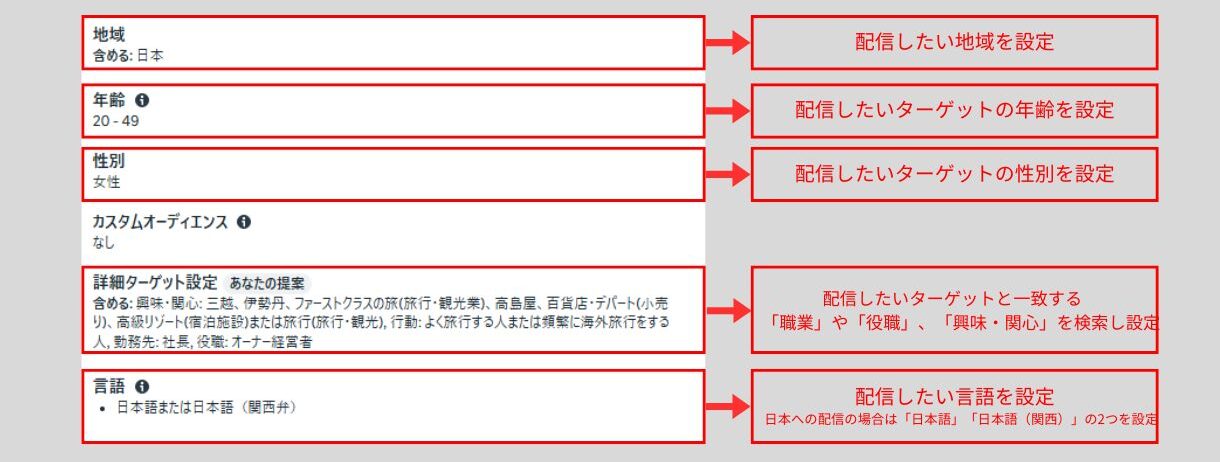
詳細ターゲティングに関する詳細はこちらの記事(詳細ターゲット設定)をご覧ください。
③広告入稿:ユーザーに見せる「広告クリエイティブ」「広告文」を設定
配信する広告(画像や動画、広告文のテキスト、リンク先URLなど)を設定します。
広告の詳しい設定方法はこちらの記事(STEP4)をご覧ください。
④計測設定:成果を測る「タグ」を設置
広告経由の成果(コンバージョン)を正確に計測するために、「Metaピクセル」というコードを作成し、サイトの全ページに設置します。設置にはGTMというGoogleのシステムを利用します。※「Metaピクセル」のコード発行=データセットの準備も完了となります。
Metaピクセルの発行とGTMを活用した設置方法はこちらの記事をご覧ください。
⑤広告審査の確認方法
広告を公開すると、Meta社の審査が始まります。審査状況は管理画面の「配信」列で確認でき、「アクティブ」になれば配信開始です。「エラー」と表示された場合は、不承認の理由を確認し修正が必要です。
補足:Metaピクセルの重要性
Metaピクセルを設置することで、広告の成果を正確に計測できるだけでなく、Webサイト訪問者に再度広告を表示する「リターゲティング」や、購入者のような優良顧客と似たユーザーに広告を配信する「類似オーディエンス」の作成が可能です。
Meta広告の効果的な活用方法
基本的な使い方をマスターしたら、さらに効果を高めるための応用的な機能を活用しましょう。
カスタムオーディエンス:一度来てくれたお客様に再アプローチ
自社のWebサイトを訪れたユーザーや、顧客リスト(メールアドレスなど)を元に、グループを作成する機能です。一度自社の商品に興味を持ってくれたユーザーに再度広告を見せる「リターゲティング(リマーケティング)」配信が可能になり、見込みの高いユーザーの獲得が期待できます。
類似オーディエンス:優良顧客と類似のユーザーを探し出す
「カスタムオーディエンス」で作成した優良顧客リストなどを元に、その人たちと行動や興味関心が似ている、まだ自社を知らない新たなユーザー層をMetaが自動的に探し出してくれる機能です。これにより、質の高い見込み客へ効率的にアプローチできます。
Meta広告を利用する際の3つの注意点
広告ポリシーの確認
Metaには厳格な広告ポリシーが存在します。広告が不承認となる原因の多くはポリシー違反です。配信前に必ず公式の広告ポリシーに目を通しておきましょう。
予算設定の確認
予算設定を誤ると、意図せず高額な広告費を使ってしまう可能性があります。「1日の予算」と「通算予算」の設定を間違えないようにしましょう。特に、桁を一つ間違えるだけで大きな損失につながるため、公開前の最終確認は必須です。
フリークエンシーの確認
フリークエンシーとは、一人のユーザーに同じ広告が何回表示されたかを示す指標です。この数値が高くなりすぎる(2~4回以上など)と、ユーザーに「しつこい」という印象を与え、広告効果が下がるだけでなく、ブランドイメージを損なう可能性もあります。定期的に確認し、必要に応じてクリエイティブの変更などを行いましょう。
よくあるトラブルと対処法
トラブル①:広告が審査で不承認になる
原因:広告ポリシー違反のケースが多いです。画像内のテキスト量、誤解を招く表現などが該当します。
対処法:不承認理由を確認し、該当箇所を修正して再審査をリクエストします。
トラブル②:広告が配信されない
原因:予算設定が低すぎる、ターゲットが狭すぎる、広告の品質評価が低いなどが該当します。
対処法:まずは予算やターゲット設定を見直しましょう。クリエイティブの変更も有効です。
トラブル③:支払いエラーで広告が止まる
原因:クレジットカードの有効期限切れや利用限度額の超過が考えられます。
対処法:「支払い設定」でカード情報を更新するか、別のカードを登録してください。
トラブル④:広告が編集できない
原因:自分に編集権限が付与されていない、または他のユーザーが編集中の可能性があります。
対処法:ビジネスマネージャの管理者に権限レベルを確認してもらいましょう。
まとめ
本記事では、「Meta広告マネージャとは何か?」から、設定方法や使い方までを解説しました。
Meta広告マネージャは、Facebook、Instagram、Messenger、Audience Network、Threadsといった多様なプラットフォームへ広告を配信し、その広告効果を最大限に引き出すための、「舵取り役」となるツールです。Meta広告マネージャを使いこなす鍵は、「キャンペーン」「広告セット」「広告」という3階層構造をまず理解することで、複雑に感じられた設定もシンプルに捉えられるようになります。
本記事で解説した基本操作をマスターすれば、初心者でも効果的な広告配信が可能です。広告配信を行う上で重要となる、広告ポリシーといった守るべきルールにも注意し、まずは少額予算で実践、管理画面に慣れることから始めてみましょう。そして、「カスタムオーディエンス」や「類似オーディエンス」といった応用的な機能も活用し、ビジネスの目標達成を目指しましょう。
おまけ
広告アカウントのブックマーク
頻繁に確認する広告マネージャの画面は、ブラウザでブックマークしておきましょう。ワンクリックでアクセスでき、日々の確認作業が格段にスムーズになります。
スマホアプリの活用
Meta広告マネージャにはスマートフォン用のアプリがあります。外出先でも広告パフォーマンスをチェックしたり、緊急時に広告のオン・オフを切り替えたりすることができるので便利です。(iOS用)(Android用)
Web広告に関するお悩みは、
デジタルアスリートにぜひご相談ください。
これまで1800社を超える企業様をご支援の中で得られた知見を基に、経験豊富なコンサルタントが貴社の戦略設計からWeb広告の最適解をご提案いたします。

2019年デジタルアスリート株式会社入社。
セールスプロデューサーとして、新規セールス部門に配属。インサイドセールスの立上げから携わり、企業のマーケティング課題をサポート。
その後、自社のセミナー運営や講師、新規事業の開発、顧客の広告運用など様々な業務を経験。現在はその知見を活かし、自社のマーケティングを網羅的に担当。
Writer
小西陵太 記事一覧
2019年デジタルアスリート株式会社入社。
セールスプロデューサーとして、新規セールス部門に配属。インサイドセールスの立上げから携わり、企業のマーケティング課題をサポート。
その後、自社のセミナー運営や講師、新規事業の開発、顧客の広告運用など様々な業務を経験。現在はその知見を活かし、自社のマーケティングを網羅的に担当。